|
EUPHORIA 
qui puoi trovare qualche risposta ai tuoi dubbi. Se l'argomento che ti interessa non Ŕ presente, ti prego di segnalarmelo. Questo tutorial Ŕ stato creato con Corel X6 e tradotto con CorelX6 e CorelX7, ma pu˛ essere realizzato anche con le altre versioni di PSP. Dalla versione X4, il comando Immagine>Rifletti Ŕ stato sostituito con Immagine>Capovolgi in orizzontale, e il comando Immagine>Capovolgi con Immagine>Capovolgi in verticale. Nelle versioni X5 e X6, le funzioni sono state migliorate rendendo disponibile il menu Oggetti. Con la versione X7 sono tornati i comandi Immagine>Rifletti e Immagine>Capovolgi, ma con nuove funzioni. Vedi la scheda sull'argomento qui traduzione in francese qui Le vostre versioni qui Occorrente: Materiale qui Tubes: Feel The Breeze_LR-11-10-09.pspimage di Lori Rhae, 04 0_861ef_e34b483_L.png misted Kamil-192.png maschera cas_Mask_0815_2.jpg Il resto del materiale Ŕ di Misae. (in questa pagina trovi i links ai loro siti). Plugins: Filters Unlimited 2.0 qui VM Instant Art - Wired qui VM Extravaganza - Transmission qui Mehdi - Wavy Lab 1.1 qui Mura's Meister - Perspective Tiling qui Mura's Meister - Copies qui Freeware Filters - Rot Blender qui Ap 01 [Innovations] - Wavy Cut qui I filtri VM Instant Art, VM Extravaganza e Freeware si possono usare da soli o importati in Filters Unlimited (come fare vedi qui) Se un filtro fornito appare con questa icona  Se vuoi usare altri colori, non esitare a cambiare le modalitÓ di miscelatura e l'opacitÓ dei livelli. Metti la selezione nella cartella Selezioni. Apri la maschera in PSP e minimizzala con il resto del materiale. Colori utilizzati 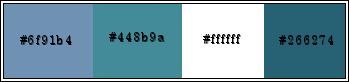 1. Apri una nuova immagine trasparente 800 x 600 pixels. 2. Imposta il colore di primo piano con #6f91b4, e il colore di sfondo con #448b9a. 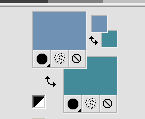 3. Effetti>Plugins>Mehdi - Wavy Lab 1.1 questo filtro crea gradienti con i colori della paletta: il primo Ŕ il colore di sfondo, il secondo quello di primo piano; cambia gli ultimi due colori creati dal filtro con il colore bianco #ffffff. 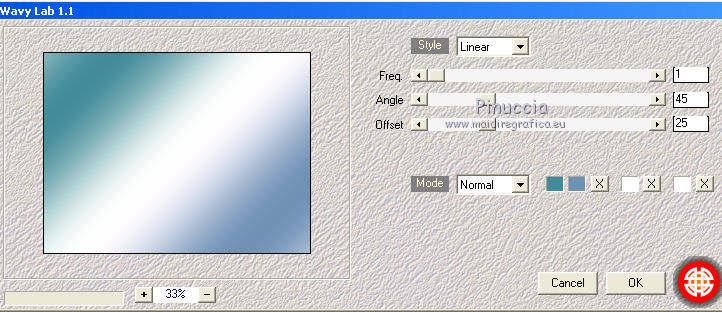 4. Livelli>Duplica. 5. Effetti>Plugins>VM Instant Art - Wired.  6. Cambia la modalitÓ di miscelatura di questo livello in Luminanza (esistente). 7. Livelli>Unisci>Unisci gi¨. 8. Effetti>Effetti di immagine>Motivo unico.  9. Livelli>Duplica. 10. Effetti>Plugins>Mura's Meister - Perspective Tiling. 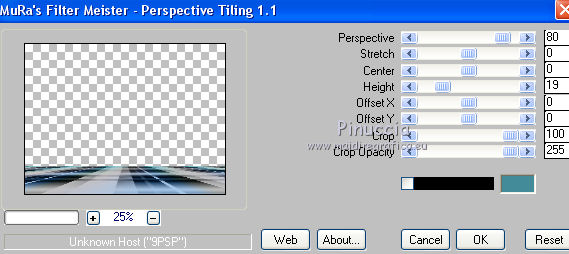 11. Cambia la modalitÓ di miscelatura di questo livello in Luminanza (esistente). 12. Apri il tube Feel The Breeze_LR-11-10-09.pspimage e vai a Modifica>Copia. Torna al tuo lavoro e vai a Modifica>Incolla come nuovo livello. Immagine>Ridimensiona, al 50%, tutti i livelli non selezionato. Regola>Messa a fuoco>Metti a fuoco. 13. Livelli>Duplica. Chiudi questo livello e attiva il livello sottostante, Raster 2.  14. Regola>Sfocatura>Sfocatura radiale.  15. Effetti>Plugins>VM Extravaganza - Transmission. 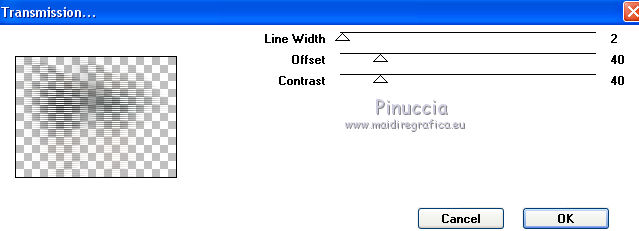 attenzione, l'effetto Transmission si trova anche nel filtro Visual Manipulation. Se non lo vedi nella lista del tuo VM Extravaganza, Ŕ probabile che Visual Manipulation sia stato aggiunto ai Percorsi Files prima di questo filtro. Secondo la versione utilizzata, il primo dei filtri inserito impedisce di vedere l'effetto nel secondo filtro. Per utilizzarlo, devi togliere Visual Manipulation dai Percorsi Files, oppure applicarlo in Unlimited 16. Livelli>Nuovo livello raster. Imposta il colore di primo piano con il colore bianco. Riempi  il livello con il colore bianco #ffffff. il livello con il colore bianco #ffffff.17. Livelli>Nuovo livello maschera>Da immagine. Apri il menu sotto la finestra di origine e vedrai la lista dei files aperti. Seleziona la maschera cas_Mask_0815_2.jpg.  Livelli>Unisci>Unisci gruppo. 18. Apri il tube 04 0_861ef_e34b483_L.png e vai a Modifica>Copia. Torna al tuo lavoro e vai a Modifica>Incolla come nuovo livello. Immagine>Ridimensiona, al 55%, tutti i livelli non selezionato. Oggetti>Allinea>Sinistra Se stai lavorando con una versione precedente che non dispone del menu Oggetti, usa lo strumento Spostamento  per spostare il tube a sinistra. per spostare il tube a sinistra.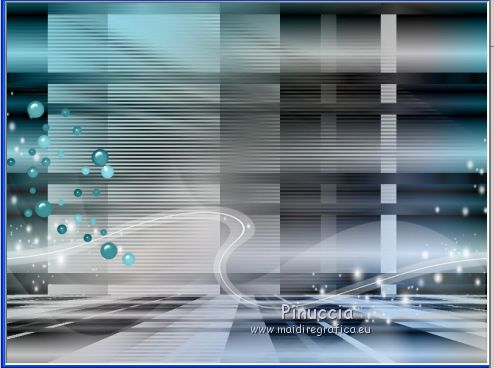 19. Livelli>Duplica. Immagine>Rifletti. Immagine>Capovolgi. Livelli>Unisci>Unisci gi¨. 20. Cambia la modalitÓ di miscelatura di questo livello in Filtra, e abbassa l'opacitÓ al 53%.  21. Apri il testo Texto.Euphoria.pspimage e vai a Modifica>Copia. Torna al tuo lavoro e vai a Modifica>Incolla come nuovo livello. 22. Per posizionare il testo: tasto K per attivare lo strumento Puntatore  e in modalitÓ Scala  imposta Posizione X: 4,00 e Posizione Y: 8,00 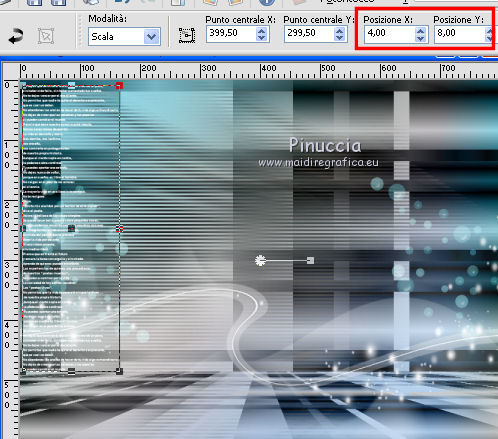 23. Livelli>Nuovo livello raster. Selezione>Carica/Salva selezione>Carica selezione da disco. Cerca e carica la selezione Euphoria.Seleccion.PspSelection. 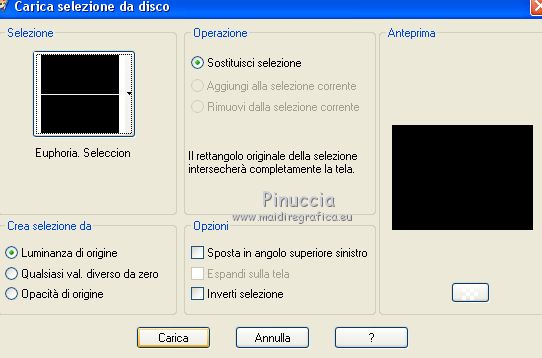 Riempi  la selezione con il colore bianco di primo piano. la selezione con il colore bianco di primo piano.Selezione>Deseleziona. 24. Effetti>Effetti di distorsione>Onda. 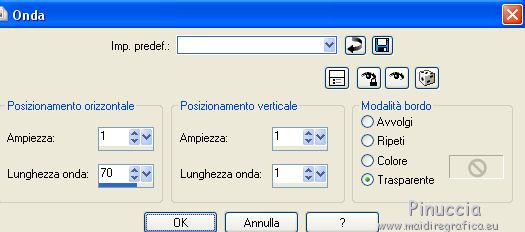 25. Immagine>Ruota per gradi - 90 gradi a destra.  26. Strumento Puntatore  e imposta Posizione X: 715,00 e Posizione Y: -45,00 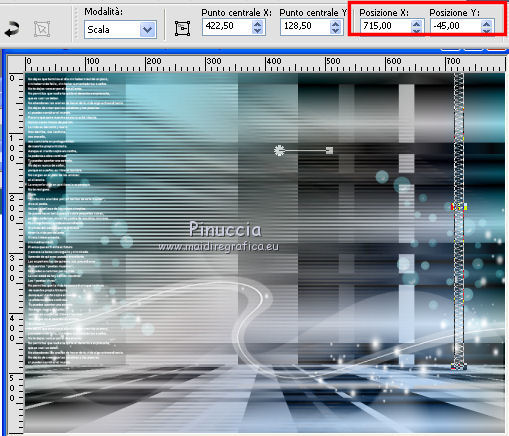 27. Livelli>Nuovo livello raster. Selezione>Seleziona tutto. 28. Apri il misted Kamil-192.png e vai a Modifica>Copia. Torna al tuo lavoro e vai a Modifica>Incolla nella selezione. Selezione>Deseleziona. 29. Cambia la modalitÓ di miscelatura di questo livello in Luce diffusa, e abbassa l'opacitÓ al 77%. 30. Attiva il livello Raster 1.  31. Livelli>Duplica. Livelli>Disponi>Porta in alto. 32. Effetti>Plugins>Freeware Filters - Rot Blender (puoi cambiare il colore, in base ai tuoi colori) 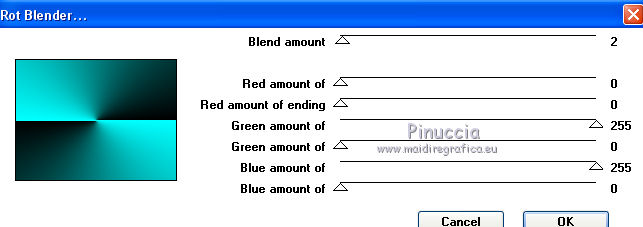 33. Effetti>Effetti geometrici>Prospettiva orizzontale.  34. Immagine>Rifletti. 35. Ripeti Effetti>Effetti geometrici>Prospettiva orizzontale, con gli stessi settaggi. 36. Effetti>Effetti di riflesso>Fuga di specchi.  37. Effetti>Effetti geometrici>Cerchio.  38. Effetti>Effetti di distorsione>Onda.  39. Effetti>Plugins>Mura's Meister - Copies. 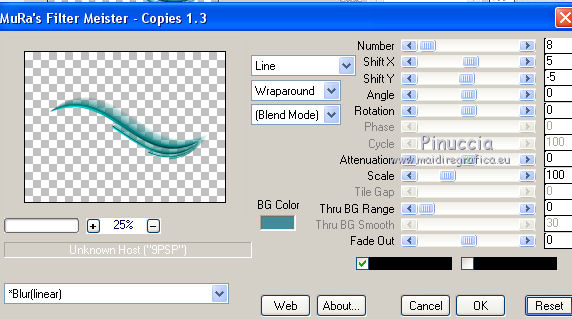 40. Livelli>Disponi>Sposta gi¨. 41. Riapri e attiva il livello del tube, Copia di Raster 2.  42. Effetti>Effetti 3D>Sfalsa ombra.  43. Attiva il livello sottostante, Copia di Raster 1. Effetti>Effetti di immagine>Scostamento. 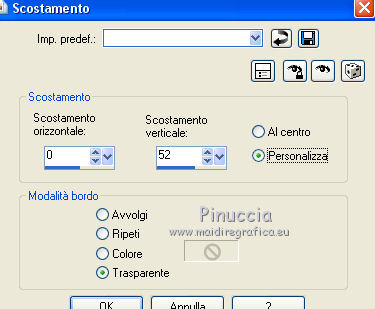 44. Livelli>Duplica. Immagine>Ridimensiona, al 135%, tutti i livelli non selezionato. Immagine>Rifletti. 45. Effetti>Effetti di immagine>Scostamento. 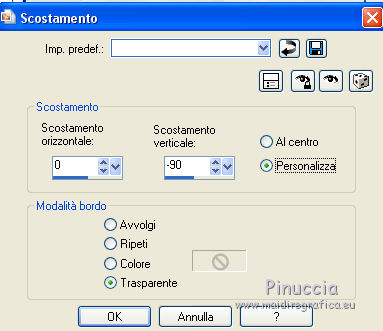 46. Cambia la modalitÓ di miscelatura di questo livello in Filtra. 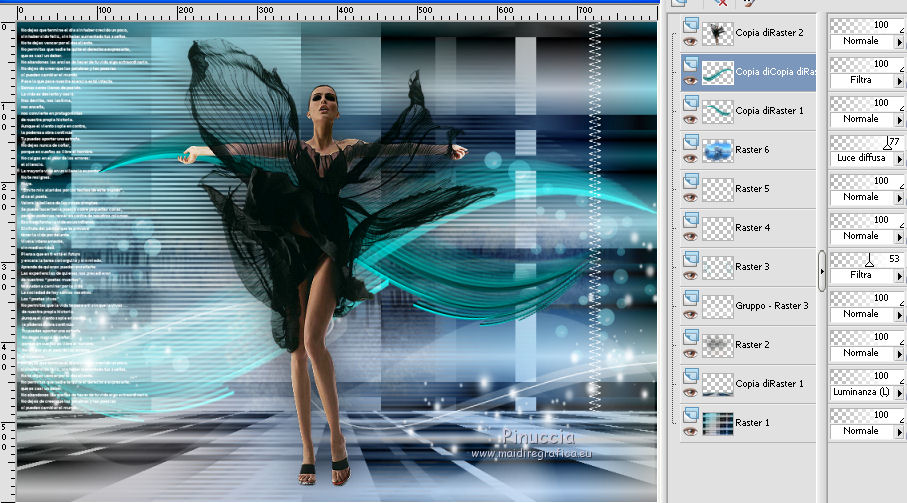 47. Apri il testo Texto.Euphoria2.pspimage e vai a Modifica>Copia. Torna al tuo lavoro e vai a Modifica>Incolla come nuovo livello. 48. Effetti>Effetti di immagine>Scostamento. 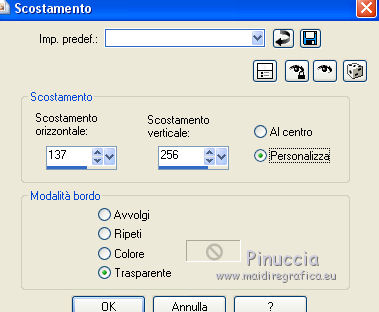 49. Livelli>Duplica. Immagine>Capovolgi. 50. Effetti>Effetti di immagine>Scostamento. 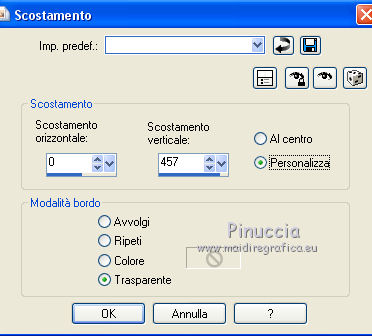 51. Cambia la modalitÓ di miscelatura di questo livello in Luce diffusa, e abbassa l'opacitÓ al 61%.  52. Immagine>Aggiungi bordatura, 1 pixel, simmetriche, colore #266274. Immagine>Aggiungi bordatura, 5 pixels, simmetriche, colore bianco #ffffff. Immagine>Aggiungi bordatura, 1 pixel, simmetriche, colore #266274. Immagine>Aggiungi bordatura, 20 pixels, simmetriche, colore bianco #ffffff. Immagine>Aggiungi bordatura, 35 pixels, simmetriche, colore #266274. 53. Attiva lo strumento Bacchetta magica  e clicca sull'ultimo bordo per selezionarlo. 54. Effetti>Plugins>AP 01 [Innovations] Distort-Wavy Cut. 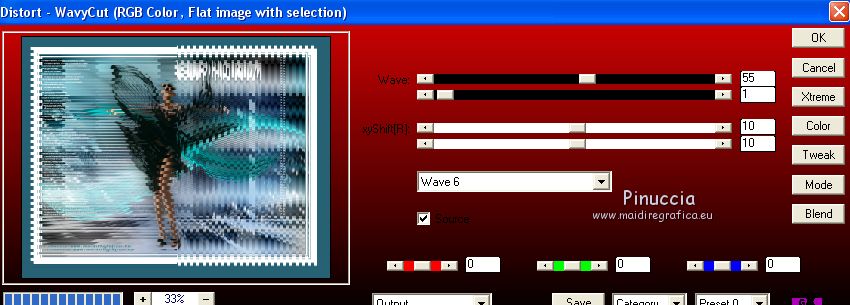 se usi la versione "grigia" AP-Distort - Distort-Wavy Cut, il risultato non cambia 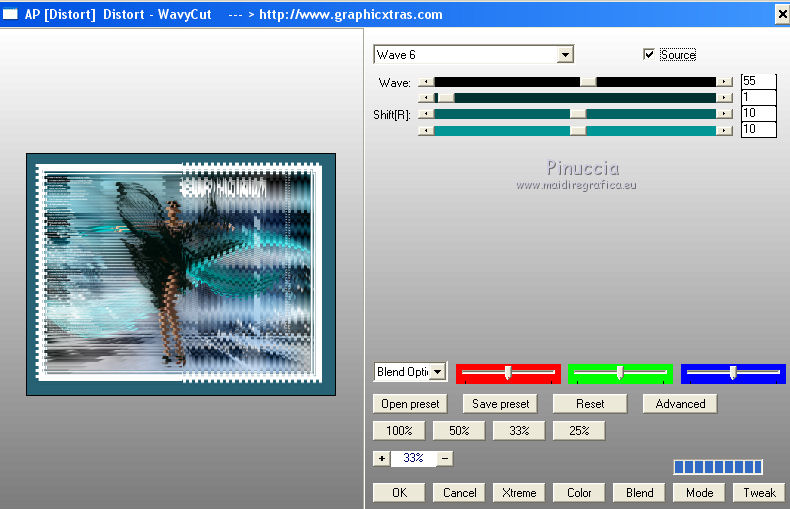 55. Immagine>Capovolgi. Selezione>Deseleziona. 56. Firma il tuo lavoro su un nuovo livello. Livelli>Unisci>Unisci tutto e salva in formato jpg. I tubes di questa versione sono di Tocha e Macha  Le vostre versioni qui  La mia mail Ŕ nel menu in cima alla pagina. Puoi scrivermi se hai problemi o dubbi, o trovi un link che non funziona, o soltanto per un saluto. Se vorrai mandarmi la tua versione, sar˛ lieta di pubblicarla. 18 Febbraio 2018 Le mie traduzioni sono regolarmente registrate |



